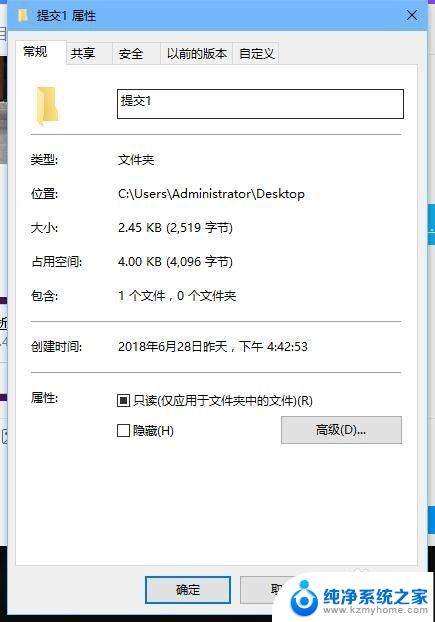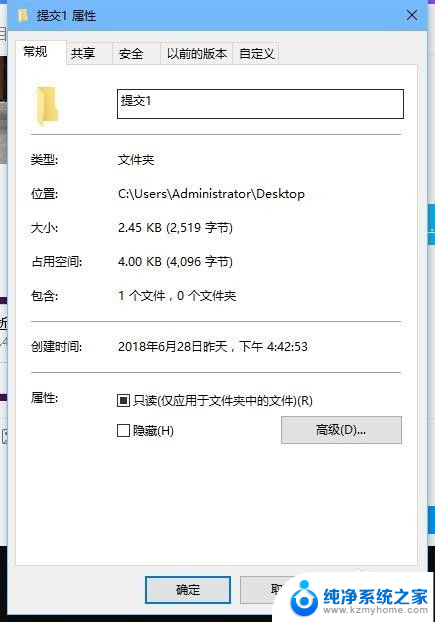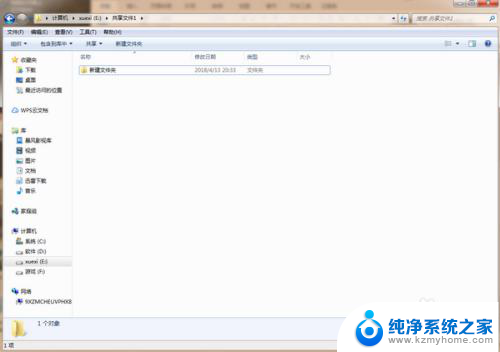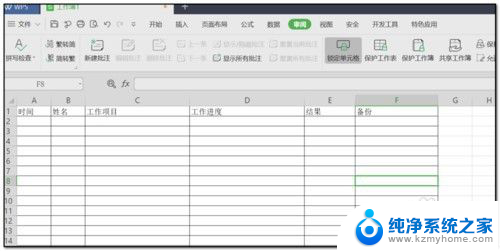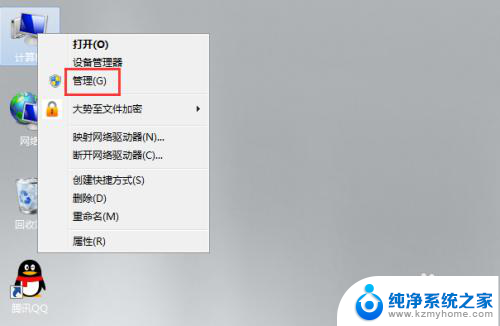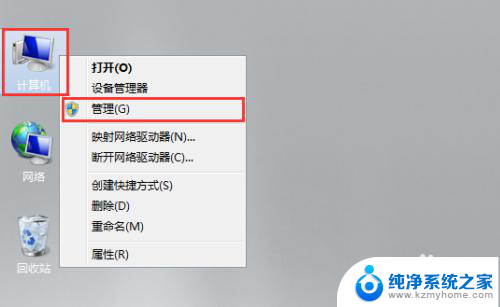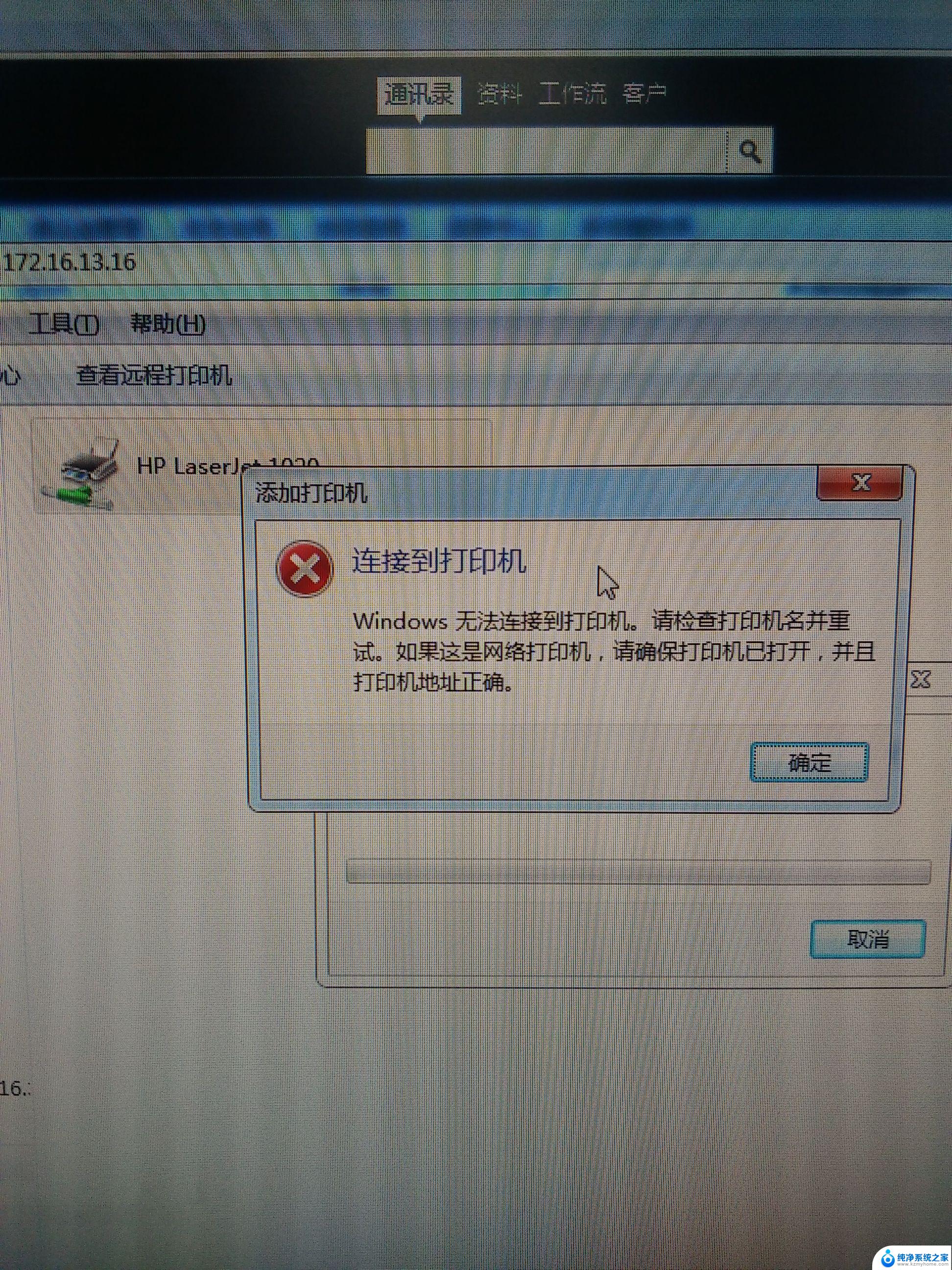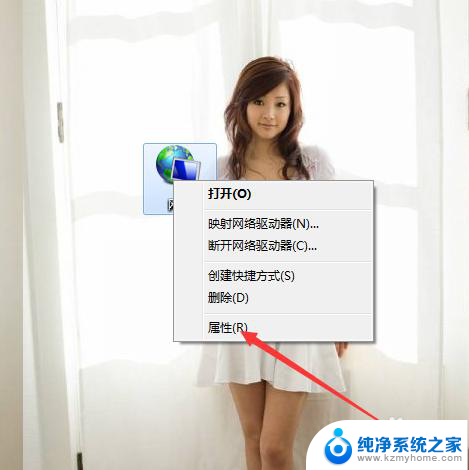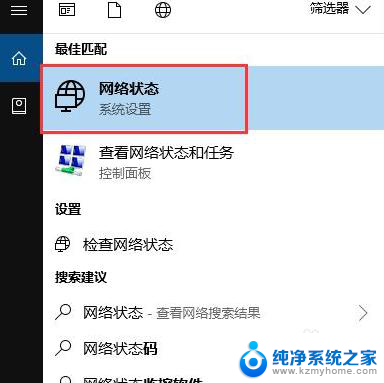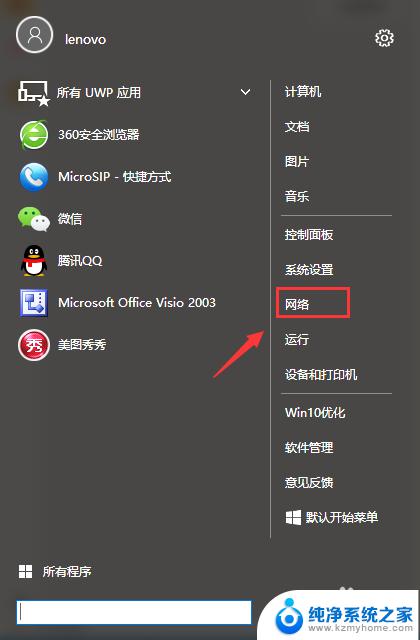共享电脑文件怎么设置 电脑共享文件夹权限设置
更新时间:2024-03-21 17:53:35作者:xiaoliu
在现代社会中共享电脑文件已经成为日常工作中不可或缺的一部分,而要实现文件共享,设置电脑共享文件夹权限就显得尤为重要。通过合理设置文件夹权限,可以确保文件的安全性和隐私性,同时也能方便不同用户之间的文件共享和协作。掌握电脑共享文件夹权限设置的方法是非常必要的。接下来我们将介绍一些实用的设置方法,帮助大家更好地进行文件共享。
操作方法:
1.第一步:选择自己想要共享的文件夹,右击鼠标,选择属性。
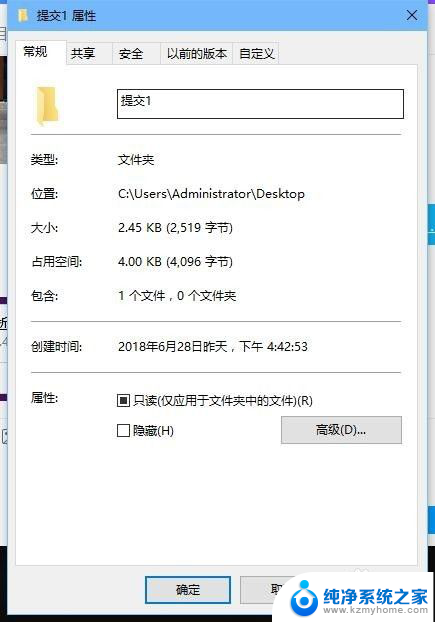
2.第二步:,我们在弹出来的属性界面中,选择上方栏中的共享,并且点击共享;
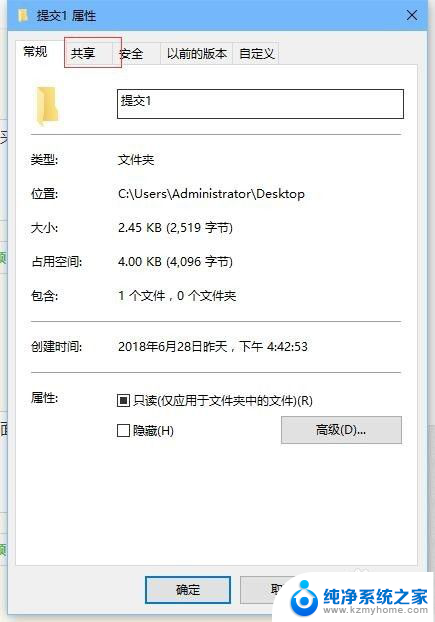
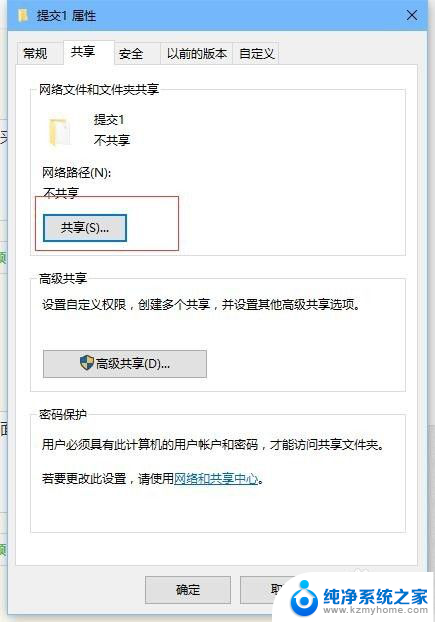
3.第三步:弹然后在共享界面中,用户继续点击共享;参考下图。
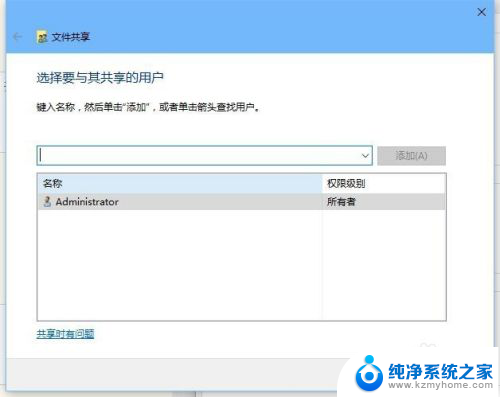
4.第四步:弹出的界面,我们选择并且点击右边的下来箭头。用户选择并且点击Everyone,此时会弹出共享界面,我们点击共享即可;
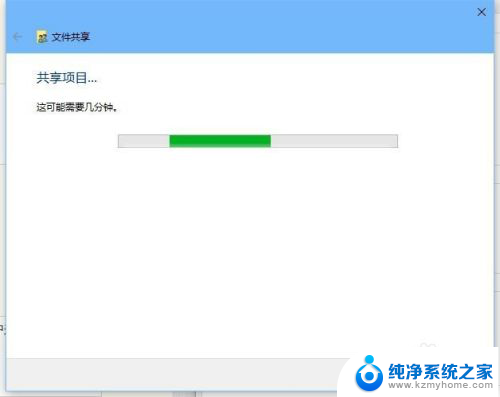
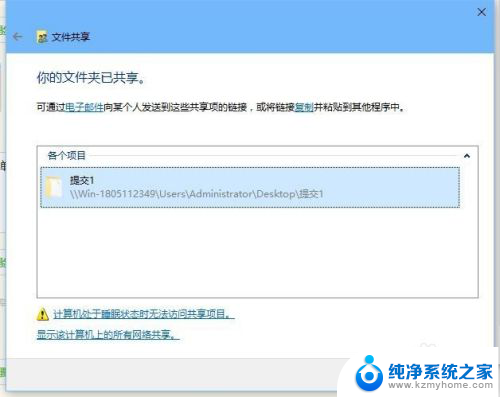
5.第五步:弹出的界面,我们点击完成就可以了。
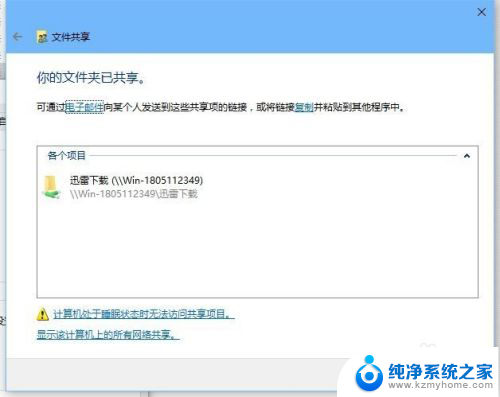
以上是共享电脑文件设置的全部内容,如果遇到这种情况,您可以按照以上方法解决,希望对大家有所帮助。